ps制作自己的创意头像? ps圆形描边头像的设计技巧
发布时间:2022-07-05 15:34:11 作者:佚名  我要评论
我要评论
ps制作自己的创意头像?ps中想要自己制作一个头像,该怎么制作圆形带有描边效果的头像呢?下面我们就来看看ps圆形描边头像的设计技巧
Photoshop是非常好用的图片文字编辑处理工具软件,今天,小编想来和大家分享,photoshop怎么自制图片头像,希望能够帮到大家。
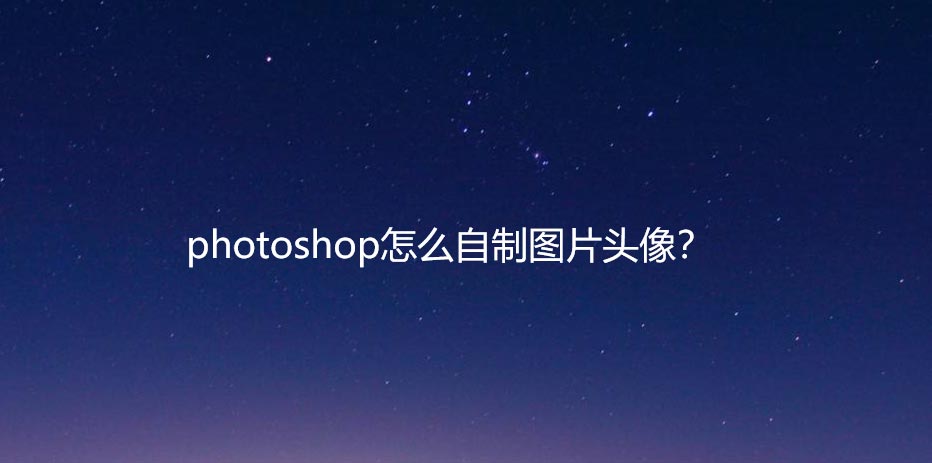
首先,我们打开Photoshop,点击屏幕框选的【创建】,新建空白画布。
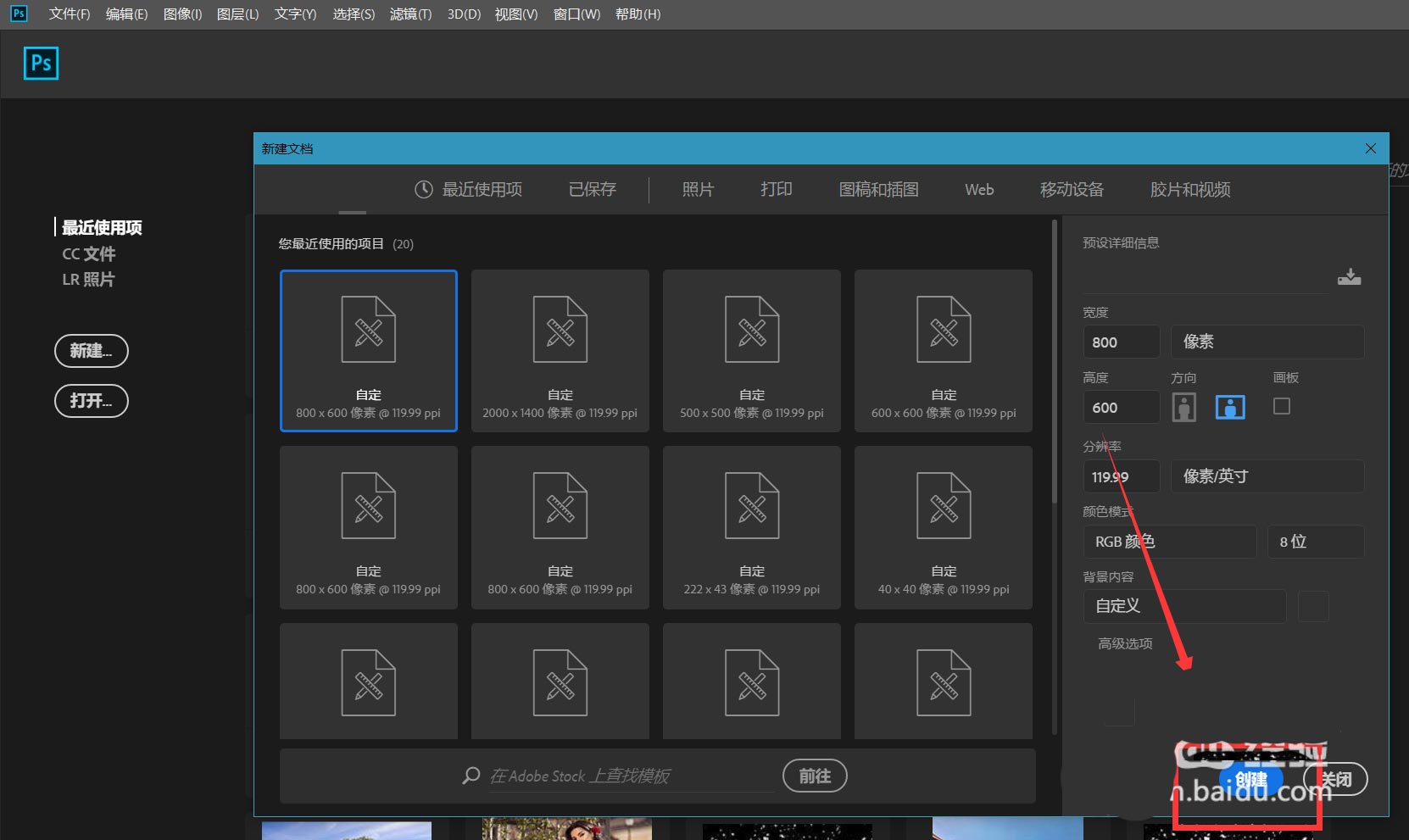
下面,我们点击左上角【文件】——【置入嵌入对象】,导入图像。

下面,我们用椭圆选框工具,按住shift键,选取图片中的头像,按ctrl+j将头像复制到新图层。
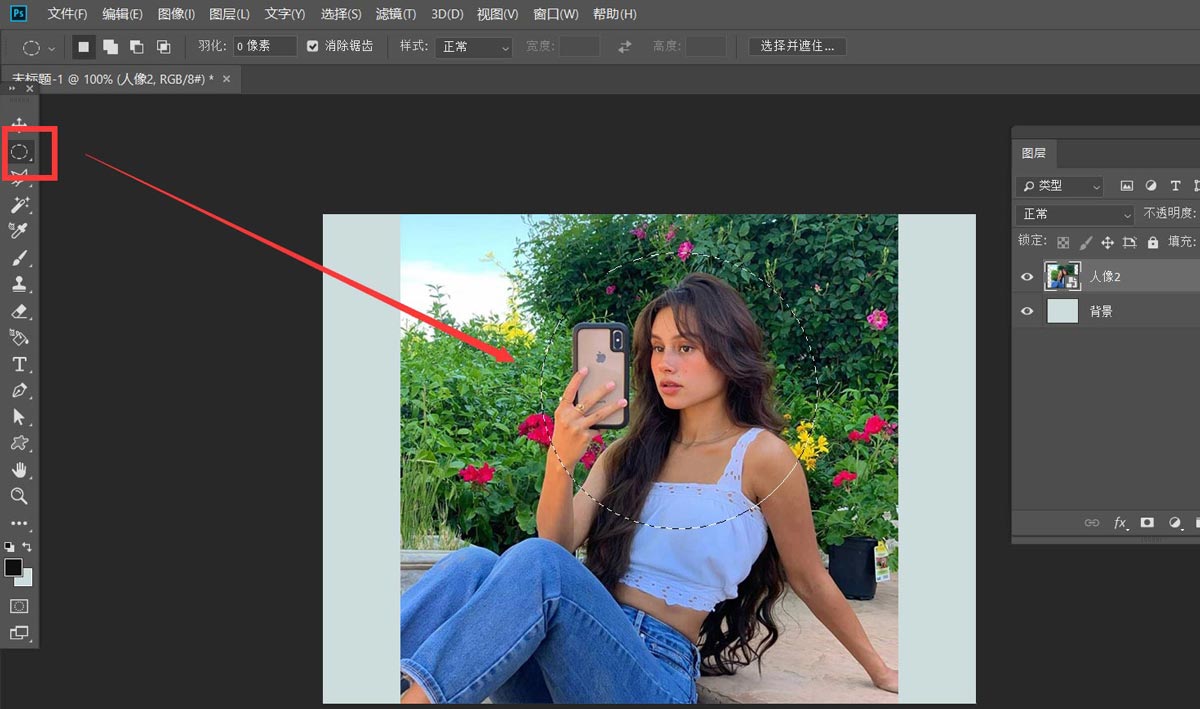
我们删除原图片,保留头像图层,双击头像图层,给它加上双重描边效果。
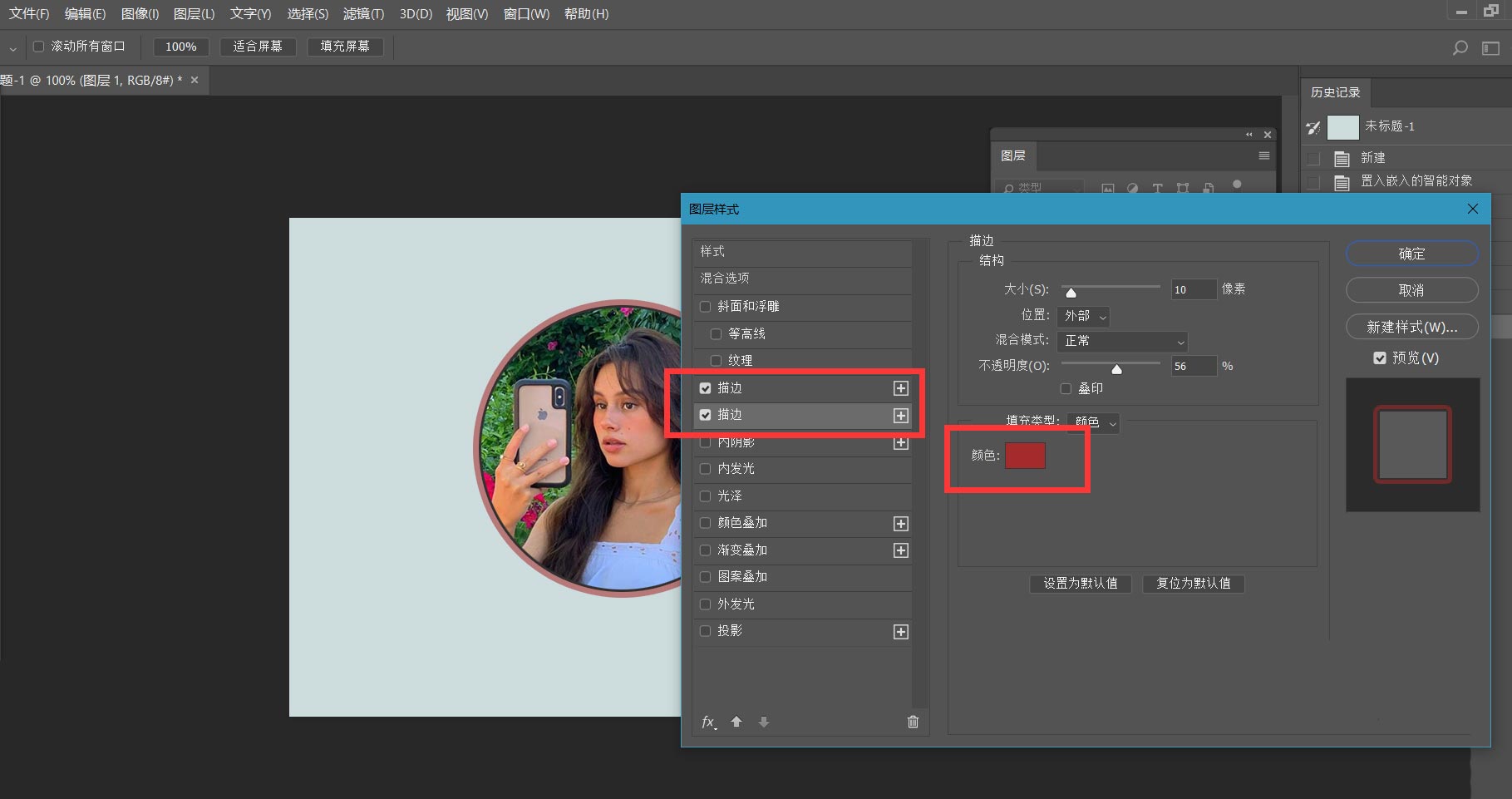
下面,我们再双击打开图层混合选项面板,如下图,给头像添加【斜面浮雕】,【投影】,【光泽】等效果,参数可以参考预览窗口效果。
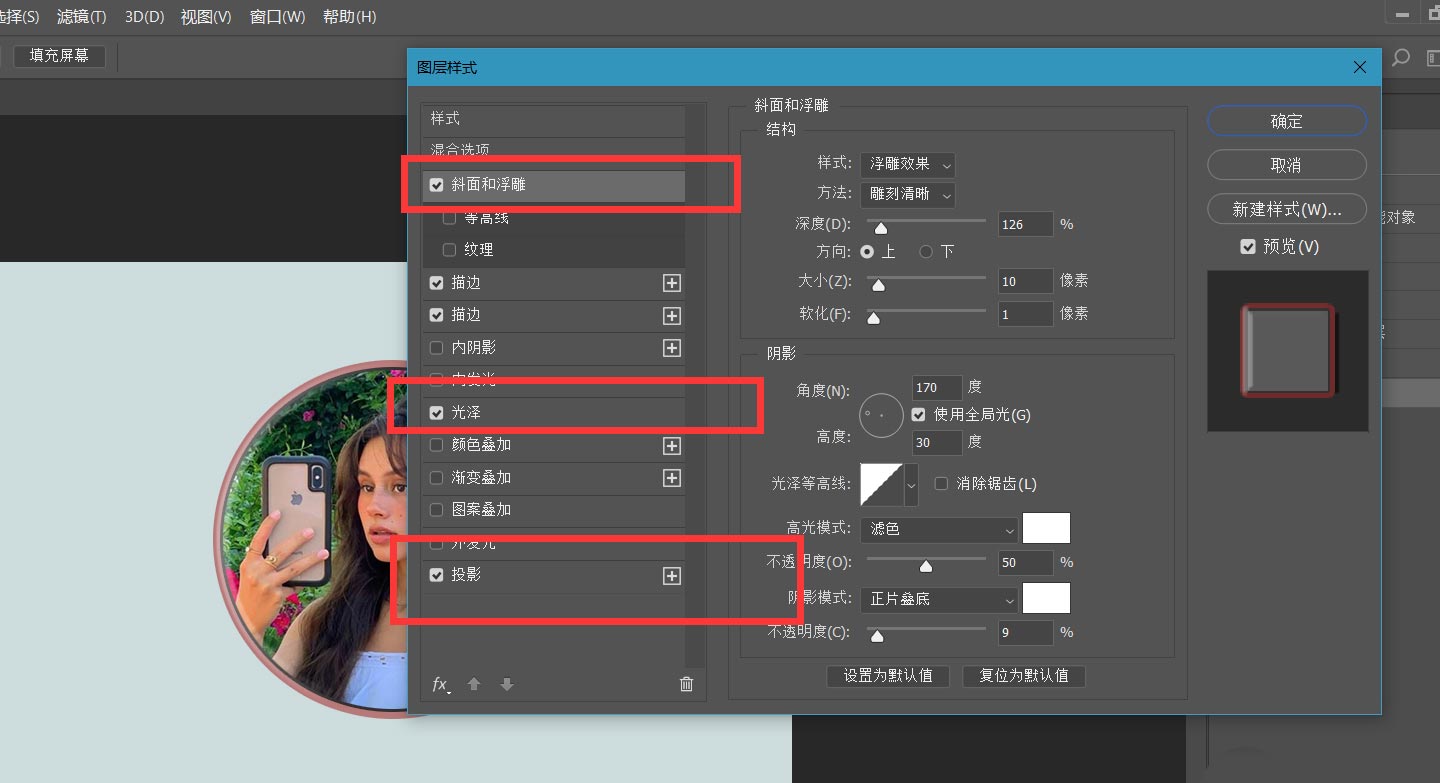
最后,如下图所示,我们就得到了一个好看的图片头像效果。

以上就是photoshop自制圆形图片头像的技巧,希望大家喜欢,请继续关注脚本之家。
相关推荐:
ps怎么做黑白头像? ps图片转换成黑白简笔画头像效果的技巧
相关文章

如何绘制低多边形头像呢?用PS绘制低多边形星空效果熊猫头像教程
低面设计也叫低多边形设计,最初起源于3D建模。 然而低面设计反其道而行之,采用较少的多边形,打造这种棱角分明,简约的晶格化艺术风格,今天用PS绘制低多边形星空效果熊2021-05-20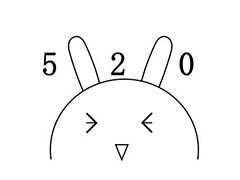
PS怎么手绘画小白兔头像? ps简笔画小白兔logo的设计方法
PS怎么手绘小百度头像?想要设计一款简单的简笔画头像,该怎么画小白兔呢?下面我们就来看看ps简笔画小白兔logo的画法,需要的朋友可以参考下2021-04-29
用PS怎样合成长满树木的头像呢?PS合成长满树木的美女头像教程
这次的教程非常的有趣,作者将树木利用蒙版和滤镜的功能移植到美女的头发上以及身上,我们也可以从中得到启发做出不同效果的图像,话不多说,开始今天的教程吧2021-04-13 效果图非常梦幻,也非常有诗意。作者创作的思路非常简单,前期把人物单独抠出,并更换想要的背景色;然后找一些好看的风景素材叠加到人像上面,用蒙版控制好范围;后期渲染2021-03-26
效果图非常梦幻,也非常有诗意。作者创作的思路非常简单,前期把人物单独抠出,并更换想要的背景色;然后找一些好看的风景素材叠加到人像上面,用蒙版控制好范围;后期渲染2021-03-26 打散的特效有很多种制作方法,本教程主要使用笔刷对人物的头发进行打散处理,然后用羽毛进行了头像的合成,最终制作成一张漂亮、唯美的人物头像图片,希望教程对大家在做打2021-03-25
打散的特效有很多种制作方法,本教程主要使用笔刷对人物的头发进行打散处理,然后用羽毛进行了头像的合成,最终制作成一张漂亮、唯美的人物头像图片,希望教程对大家在做打2021-03-25 PS如何制作个人头像线性图标?PS线性图标基础教程,初学者可以一起来学习,非常的简单,下文中为大家带来了 PS制作头像线性图标教程。感兴趣的朋友不妨阅读下文内容,参考2021-02-03
PS如何制作个人头像线性图标?PS线性图标基础教程,初学者可以一起来学习,非常的简单,下文中为大家带来了 PS制作头像线性图标教程。感兴趣的朋友不妨阅读下文内容,参考2021-02-03 如何利用ps制作星空人物头像效果?想要利用PS制作制作星空人物头像效果该如何操作呢,下面小编为大家整理了利用ps制作星空人物头像效果的详细操作步骤,让我们一起来看下吧2021-01-09
如何利用ps制作星空人物头像效果?想要利用PS制作制作星空人物头像效果该如何操作呢,下面小编为大家整理了利用ps制作星空人物头像效果的详细操作步骤,让我们一起来看下吧2021-01-09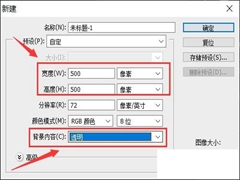 ps怎么制作微信透明头像?其实ps制作微信透明头像是非常简单的,感兴趣的小伙伴可以一起和小编看看如何制作的2020-12-11
ps怎么制作微信透明头像?其实ps制作微信透明头像是非常简单的,感兴趣的小伙伴可以一起和小编看看如何制作的2020-12-11 这篇文章主要介绍了教你用ps给贝克汉姆制作炫酷艺术感的头像教程,如果你在练习中用自己喜欢的照片来练手,相信你会更有动力,具体通过实际练习来操作一下吧。2020-12-02
这篇文章主要介绍了教你用ps给贝克汉姆制作炫酷艺术感的头像教程,如果你在练习中用自己喜欢的照片来练手,相信你会更有动力,具体通过实际练习来操作一下吧。2020-12-02 PS怎么合成花卉人像效果?ps中想要合成一幅漂亮的头像图,该怎么将各种各样美丽的花朵和人物合成到一起呢?自然又好看,下面我们就来看看ps制作花海中人物头像的技巧,需要2020-11-02
PS怎么合成花卉人像效果?ps中想要合成一幅漂亮的头像图,该怎么将各种各样美丽的花朵和人物合成到一起呢?自然又好看,下面我们就来看看ps制作花海中人物头像的技巧,需要2020-11-02




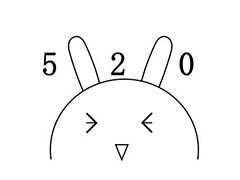





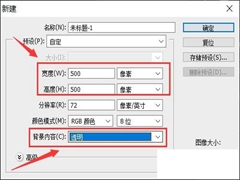

最新评论